WordPress 网站搬家教程(宝塔面板)
对于使用WordPress建站的站长来说,网站搬家可以说是一项必备技能,无论你是重装系统、升级配置还是服务器迁移,都可能会涉及到网站搬家,学会了网站搬家,在服务器的选择上就会灵活很多,在本文中WP主题站来分享下WordPress网站搬家的方法
本教程采用宝塔面板可视化操作,适合使用宝塔建站的用户使用,操作前请提前备份网站并在访客较少的时间进行,防止出现错误
备份原网站
网站搬家,就是将网站所有内容迁移到另一个主机上,所以我们需要先备份原网站,获取到网站的数据库和文件
首先备份数据库
因为数据库文件一般比较小,备份速度快,所以我们可以先备份数据库
打开宝塔后台 – 数据库,点击如下图箭头所指的地方(如果你之前备份过,会显示有备份)

进入到了备份界面,点击备份按钮,备份一份最新的数据库文件
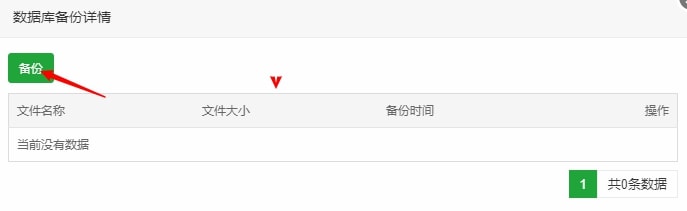
备份完成后,会得到一个后缀为 .sql.gz 的数据库的备份文件,点击下载将其下载到本地
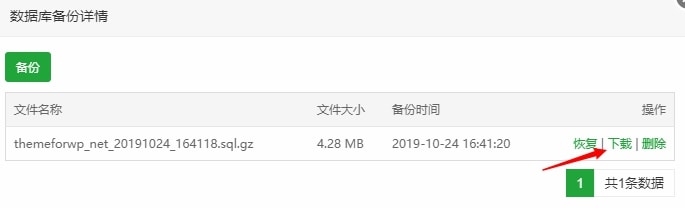
备份网站文件
备份完数据库之后,我们就可以备份网站文件了
宝塔后台 – 网站,同样点击下图所示的链接
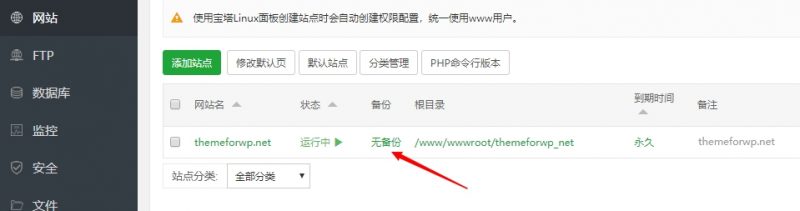
获取网站备份文件,并将其下载到本地,如果你的网站文件较大,比如像WP主题站的文件已经达到了1个G,备份和下载需要的时间可能会比较久,这也是为什么建议大家先备份数据库的原因
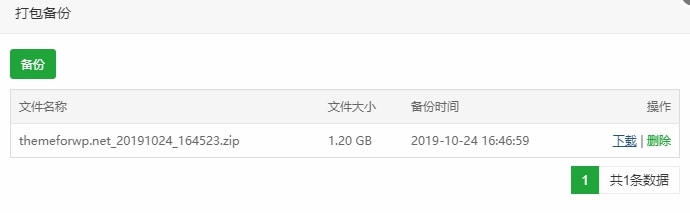
最后,我们就得到了网站文件和数据库的压缩包
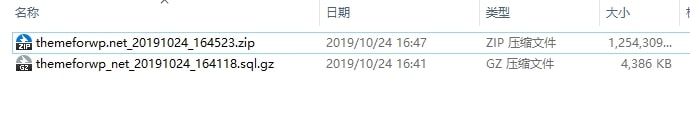
创建新的站点
有了网站文件和数据库,就可以着手新站点的搭建了
首先你需要搭建宝塔LNMP环境,和最初建站时步骤是一样的,如果你不知道如何操作,可以查看我们的WordPress建站教程,需要注意的一点是环境版本比如Mysql最好和原宝塔面板保持一致
配置好宝塔以及LNMP环境后,创建一个新的站点,域名填写和原网站保持一致
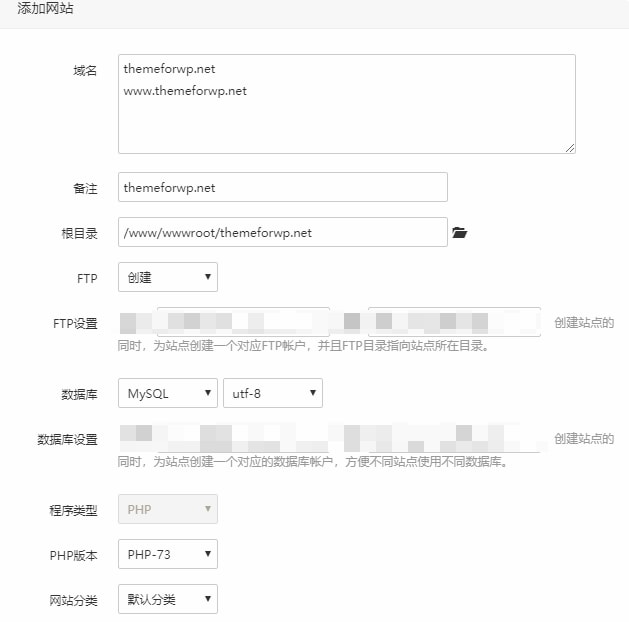
同样,我们可以先导入数据库
宝塔后台 – 数据库,点击导入
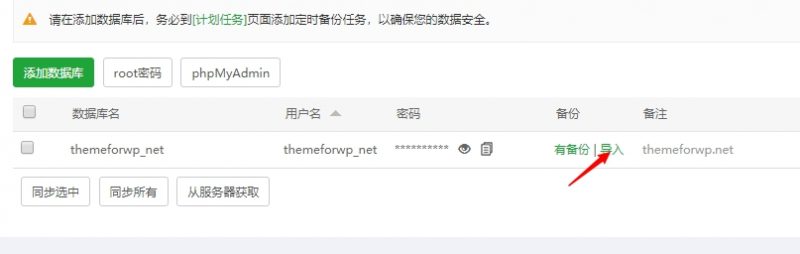
在数据库导入界面,先点击本地上传,上传之前下载的 .sql.gz 的数据库备份文件,然后点击导入按钮
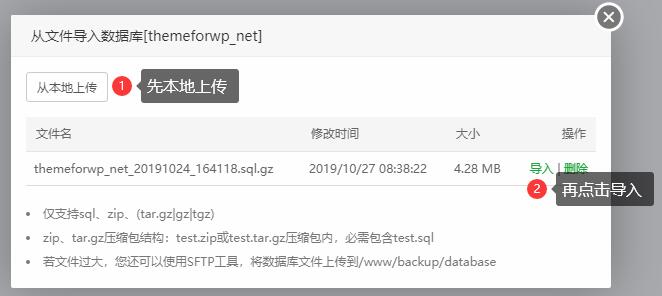
至此,数据库导入完成
上传网站文件
宝塔后台 – 文件,进入到网站的根目录,一般都是 www/wwwroot 下的域名文件夹
删除自带的index和404.html,然后点击上传
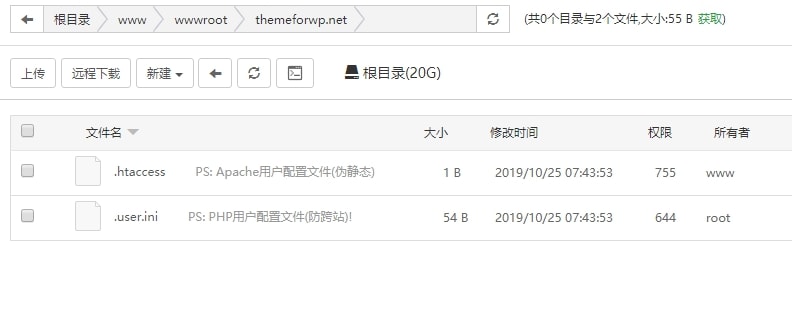
选择我们之前备份的.zip后缀网站文件,宝塔现在支持断点续传,所以大文件也可以直接在网页上传输了
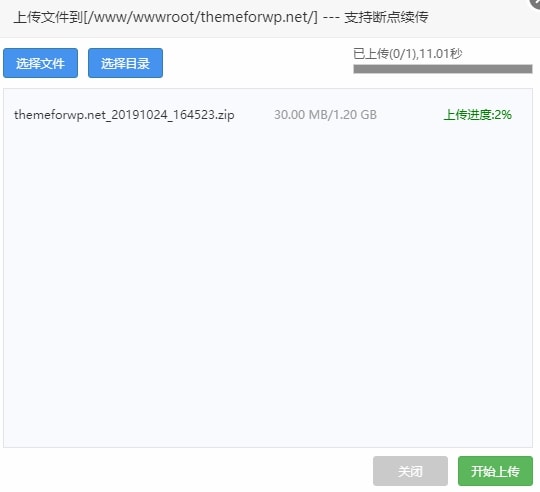
上传完成后,将压缩包解压后,删除压缩包,得到文件结构如下图
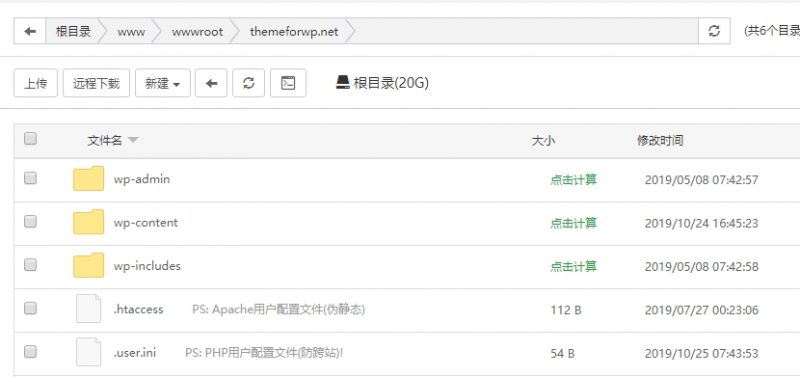
然后我们修改根目录下一个名为 wp-config.php 的文件,将其中的数据库信息修改为新站点的信息,这里一定不要忘记修改,不然会出现数据库连接错误
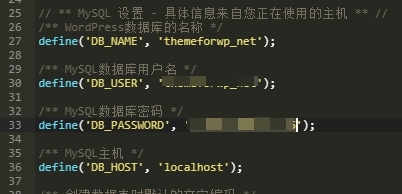
网站文件配置完毕
接下来解析域名
解析域名非常简单,将原来的IP地址替换为新服务器的IP即可
国内的阿里云、腾讯云一般都可以在几分钟内生效,国外的Namesilo可能需要一天左右的时间才能生效
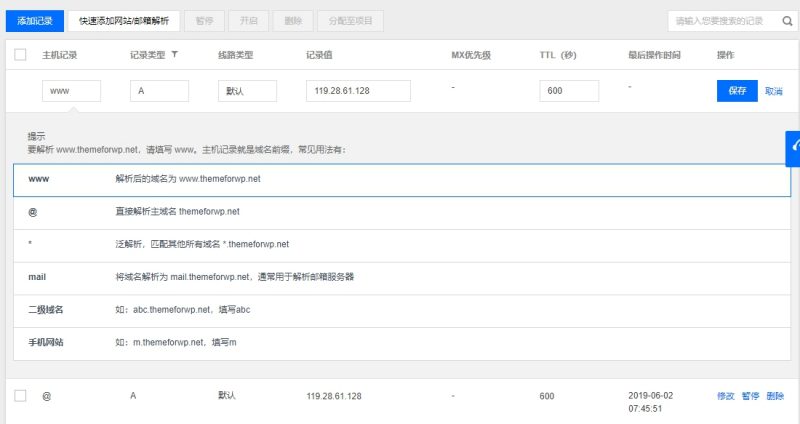
配置Https和伪静态
网站虽然迁移完成了,但是很多站点可能还是会有一些错误,最常见的就是https和伪静态的问题
配置Https
如果你之前的网站开启了https的话,那么新站点也需要开启https,不然就会出现网站无法访问的情况,选择 Let’s Encrypt,再申请一次即可,详细可查看 WordPress配置全站HTTPS教程
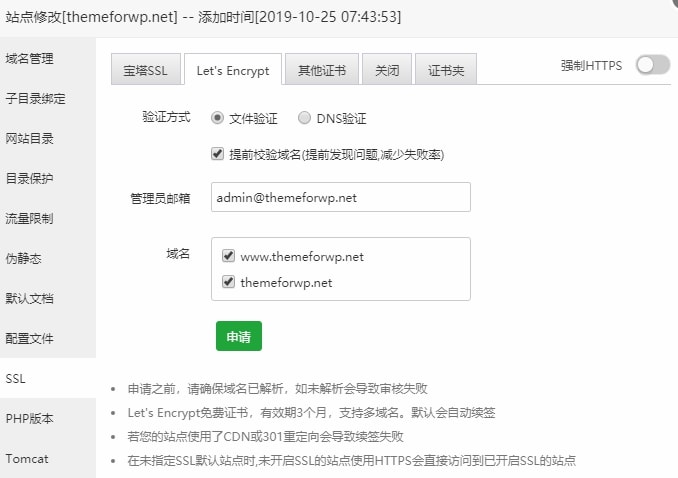
开启伪静态
如果你的新站点文章页无法访问,那么很可能是伪静态的原因,在伪静态规则处选择WordPress,保存即可
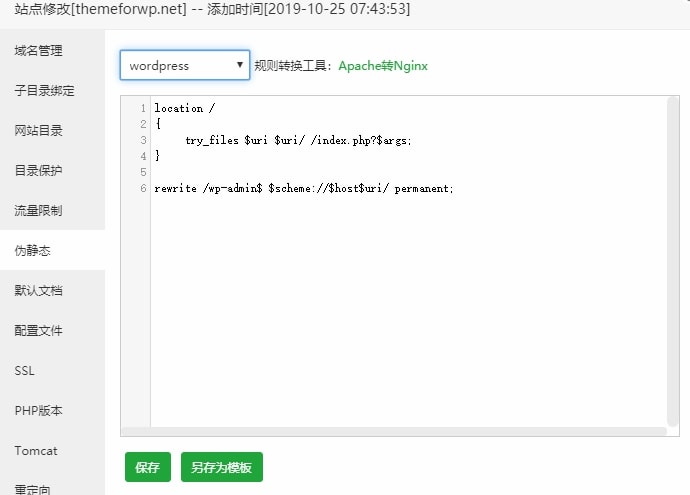
至此,WordPress网站搬家基本完成,如果你有其他关于WordPress网站搬家问题,欢迎留言讨论
相关文档
- 什么是WordPress:世界上最大的开源CMS系统
- WordPress 和 GPL – 您需要了解的一切
- 9个常见的WordPress用户体验问题及解决这些问题的实用技巧
- pbootcms教程—设置的会话目录创建失败!
- pbootcms模板利用宝塔面板计划任务执行自动推送网址到百度
- pbootcms网站标签pboot:list当前文档高亮设置教程
- 将Html5手机端网站封装为微信小程序的方法(图文教程)
- 迅睿cms网站后台控制台面板如何添加自定义数据?
- 迅睿cms网站URL伪静态规则设置教程
- 迅睿cms网站迁移搬家更换服务器教程
- WordPress安装插件的3种方法
- WordPress修改functions.php教程
- WordPress提示Briefly unavailable f...
- WordPress怎样删除特定主题或插件翻译
- WordPress修改默认分类目录方法
- WordPress为旧文章批量设置特色图
- WordPress如何使用RSS订阅
- WordPress实现整站静态化 WP2Static使用教程
- Code Snippets 在WordPress中轻松添加和管理...
- 2022年好用的WordPress极简主题推荐



